
时间:2021-08-06 02:26:25 来源:www.win10xitong.com 作者:win10
win10qq远程控制鼠标点不动的问题我们在前几期教程也说过,对于一些平时动手能力比较强的用户可能都不能很好的解决win10qq远程控制鼠标点不动的问题,平时如果有人帮忙解决还好,要是这次没人帮忙怎么办呢?我们可以自己来动手解决win10qq远程控制鼠标点不动的问题。小编先给大家说一下简单的措施:1.在Windows10桌面,依次点击“开始/Windows系统/控制面板”菜单项。2.这时就会打开Windows10的控制面板窗口,点击窗口中的“系统和安全”快捷链接就这个难题很容易的解决啦。不知道你学会没有,如果没有学会,那下面就由小编再写一篇详细图文教程来教你win10qq远程控制鼠标点不动的详细处理手段。
具体方法:
1.在Windows10桌面上,依次单击菜单项“开始/Windows系统/控制面板”。
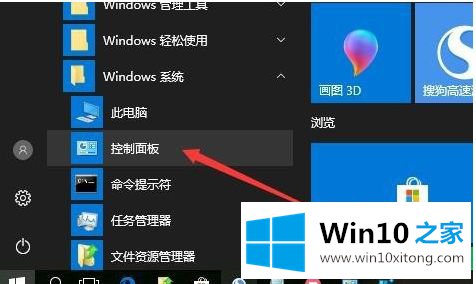
2.这时,Windows10的控制面板窗口将打开,在窗口中点击“系统与安全”的快捷链接。
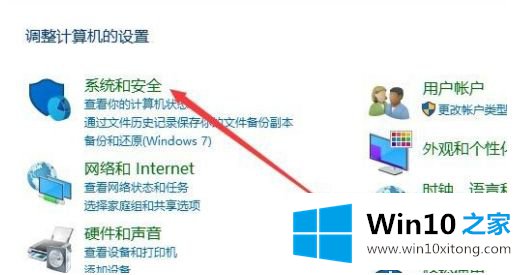
3.在打开的新窗口中,单击快捷链接“更改用户帐户控制设置”。
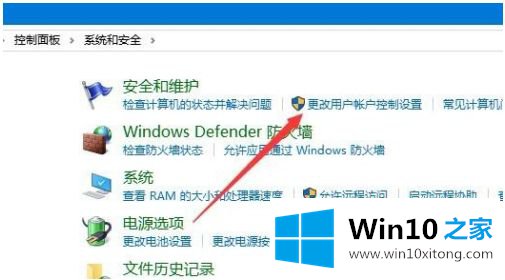
4.这时可以打开Windows10系统的UAC设置窗口,将其滑块拉到底部,最后点击确定即可。
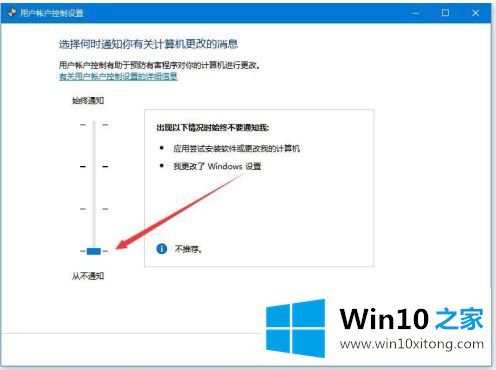
以上是win10qq远程鼠标可以移动但不能点击的修复方法。遇到同样问题的用户可以参考本文介绍的步骤进行修复,希望对大家有所帮助。
win10qq远程控制鼠标点不动的详细处理手段在上面的文章中就已经说得非常详细了哦,还没有解决的网友们可以给小编留言,小编会帮助你们处理这个问题的。